 ボタンを押下します。
ボタンを押下します。=> [図形]ダイアログが表示されます。

=> ボタンがチェック状態になり、アイテム作成モードになります。
=> 図形アイテムが作成されます。
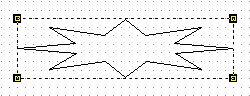
アイテム作成モードは、[Esc]キーで操作をキャンセルすることができます。
| アイテムの作成/編集 |
| 前へ 戻る | 次へ |
| ① |
ツールバーの  ボタンを押下します。 ボタンを押下します。=> [図形]ダイアログが表示されます。
|
| ② |
[図形]ダイアログで作成する図形情報を設定し[OK]ボタンを押下します。 => ボタンがチェック状態になり、アイテム作成モードになります。 |
| ③ |
[編集ウインドウ]でアイテムを配置(位置/サイズの設定)します。 => 図形アイテムが作成されます。
|
|
※補足 アイテム作成モードは、[Esc]キーで操作をキャンセルすることができます。 | |
|
(a)マウス左ボタンのダブルクリック (b)[Enter]キーの押下 (c)[ポップアップメニュー]の[編集(E)]メニューの実行 (d)[ポップアップメニュー]の[図形(F)...]メニューの実行 (e)[アイテムのプロパティ]の[面種別]の  ボタン ボタン |
| 前へ 戻る | 次へ |